Содержание

Безусловно, для входа в панель управления настройками маршрутизатора данной марки можно использовать универсальную инструкцию, которая в большинстве случаев действительно подходит для всех устройств. Но роутер D-Link имеет несколько своих особенностей, поэтому предлагаю подробную инструкцию именно для этой марки.
Сразу стоит отметить, что у оборудования D-Link с настройками почти никогда не возникает сложностей, впрочем, как и у большинства хороших производителей. Если до этого у вас был роутер Huawei или Asus, то проблем с доступом к панели настроек у вас не возникнет. Единственный минус — вид панели настройки у D-Link-ков изменяется с каждым обновлением прошивки. Этот небольшой минус никак не влияет на работоспособность и уж точно не стоит из-за него отказываться от пользования роутером D-Link. В данной статье рассмотрим интересующий нас вопрос на примере модификации DIR-615 с прошивкой 2.5.20.
Вход в настройки D-Link
Прежде всего, требуется подключить маршрутизатор к ПК или ноутбуку. Можно использовать и планшет, смартфон или телевизор, но лучше именно стационарный компьютер или ноутбук, т.к. подключение желательно производить через кабель. Если нет возможности использовать кабель, то тогда делаем это через вай-фай ноутбука или любого другого устройства. Рассмотрим оба случая:
1 Подключение по сетевому кабелю
- Все кабели должны идти в комплекте вместе с роутером. Нужно взять кабель и подключить его к провайдеру сети, а другой к компьютеру (ноутбуку).
- Выглядеть это должно следующим образом.
- К сетевому разъёму устройства (ПК) подключается кабель, один из четырёх LAN-разъемов (неважно в какой именно). На данном этапе проблемы практически не возникают.
2 Подключение к роутеру по Wi-Fi для входа в настройки.
Подключение при помощи Wi-FI в основном используют в том случае, когда нет возможности осуществить подключение через кабель, например в устройстве не предусмотрен разъём или у вас попросту нет такого кабеля. Если вы не впервые настраиваете этот маршрутизатор, то наверняка проблем с беспроводным соединением у вас не будет. Если же устройство новое и ранее не настраивалось, то сразу после включения оно начнёт транслировать вай-фай со стандартным именем сети, которое совпадает с моделью маршрутизатора, т.е. в нашем случае это будет сеть «DIR-320«, так как модем модели D-Link DIR 320. Далее просто подключаемся к этой сети.
- Сеть обычно не имеет пароля, но если пароль всё-таки требуется ввести, то пароль указан на корпусе оборудования и обозначается как (WPS) PIN. Вот таким образом:
При появлении запроса на ввод пароля просто введите указанный на роутере код.
Заходим в панель управления (админку) по адресу 192.168.0.1
Обратите внимание! Вся информация для входа в панель настроек, и именно адрес 192.168.0.1, указана на корпусе маршрутизатора!
На наклейке указан IP-адрес, введя который вы получите доступ к настройкам. Для маршрутизаторов D-Link адресом является 192.168.0.1. Логин и пароль — стандартные (admin), если вы его не меняли ранее. Если пароль/логин меняли, то заходите, используя их. После этого открываем браузер и прописываем данный адрес в адресной строке. Переходим по нему.
После перехода по прописанному в строке адресу появляется страница, на которой запрашивается логин и пароль. Тут тоже указываем стандартные — admin/admin. Естественно, если ранее вы эту информацию не изменяли. А что делать, если логин/пароль менялся, но вы его забыли? В этом случае есть только один выход — произвести сброс настроек маршрутизатора D-Link до заводских. Чтобы это сделать нужно не менее 10 сек удерживать RESET на корпусе оборудования.
После ввода пароля и логина открывается доступ к панели управления роутером.
- Сразу появляется окно, где вам будет предложено сменить логин/пароль, указав новые. Можете это сделать или не делать, оставив стандартные. Если меняете логин и пароль, то новые обязательно запомните. Затем нажмите «готово».
- Сохраните все настройки входа и нажмите пункт «Система«, который расположен сверху. Нажмите «сохранить«.
Теперь вы можете настраивать панель управления маршрутизатора D-Link. Не забывайте сохранять изменения! Когда закончите, перезагрузите устройство для его корректной работы.

Прошивка роутера
Перед тем как приступить к скачке требуемой версии обновления, нужно узнать модель роутера. Сделать это нетрудно — на задней крышке прибора должна находиться этикетка с необходимой информацией. Важно обратить внимание на строку Ver. — собственно она определяет модель устройства.
Скачивание ПО с сервера

Компания по возможности добавляет новое ПО для всех моделей своих роутеров, и с каждым обновлением обеспечение делается более стабильным.
Установка обновления
Следующий шаг — загрузка нового ПО в роутер и, собственно, его прошивка. Далее потребуется совершить несколько простых операций. Зайти на сайт-конфигуратор, ввести в поисковую строку IP адрес роутера. Авторизоваться, после открыть пункт «Система» в левом меню. В выпадающем списке выбрать вкладку «Обновление ПО».
Читайте также: Использование Wi-Fi — адаптера для DIR 300
На открывшейся странице нажать кнопку «Обзор» и найти на компьютере файл обновления, скачанный с FTP сервера. Как только он будет загружен, нажать «Обновить».
Если же этих кнопок нет, а вместо них присутствуют две другие: «Проверить наличие обновлений» и «Применить настройки» — это более новая версия конфигуратора. В этом случае можно перепрошить роутер без ручного скачивания прошивки.
Сайт dlink.ru часто обновляет способ прошивки, чтобы максимально облегчить этот процесс.
После завершения установки на экране появится стартовая страница сайта.
Возникающие сложности
Несмотря на простой алгоритм действий, некоторый процент пользователей имеет проблемы с установкой ПО. Происходит это, чаще всего, из-за неисправности самого роутера. Самое распространённое решение — перезагрузка устройства. Однако если это не помогает, можно обратиться в техподдержку. Компания рассматривает все обращения, хоть и делает это долго.
Следуя статистике, в 9 случаев из 10 прошивка проходит без каких-либо проблем — даже в том случае, если человек не владеет высокими или даже средними познаниями в компьютере.
Как ни странно, на самом деле есть особые версии ПО, установка которых сама по себе порождает затруднения. Особой процедуры требуют:
-
DIR300 C1 — Для загрузки этой прошивки потребуется специальная утилита. Нужно распаковать архив и запустить файл dcc. exe. В открывшемся приложении найти «Подключение и настройка устройства». Далее останется только нажимать на «Далее», до завершения установки. В программе можно прочитать всплывающие подсказки. Сам процесс прошивки не занимает много времени.
- DIR825 B1 (FW201WWB02) — это ПО не функционирует стабильно, и большинство пользователей замечали серьезные проблемы в работе роутера после обновления. Чтобы не встретиться с этими проблемами, не стоит ставить такое обновление. Если же устройство обновлено до FW201, лучше всего произвести откат с помощью FTP сервера сайта — в папке с прошлыми версиями прошивки на модель роутера.
- DIR320 — для этих роутеров в целом нередки сбои при обновлении. Однако всё решается обыкновенным восстановлением до оригинальной прошивки. Примечательно, что при повторной попытке установить ПО всё проходит более чем нормально.
Читайте также: Как подключить и настроить вай фай роутер
Восстановление заводских настроек
Есть универсальный способ вернуть изначальные параметры роутера. Для этого потребуется сменить IP адрес на статический через настройки сетевой карты, произведя следующие действия:
-
Открыть «Панель Инструментов Windows», выбрать «Центр управления сетями», затем страницу с подключениями.
- Выбрать роутер и зайти в его свойства.
- В открывшемся окне убрать галочку с «Автоматически определять IP адрес» и вписать новый IP ниже — 192.168.0.10 , маску подсети — 255.255.255.0 .
После ограничения подключки нужно зажать Reset на задней панели роутера и удерживать в течение 15−20 секунд. Далее отпустить клавишу, запустить браузер и ввести в поисковую строку 192.168.0.1 . Запустится страница экстренной прошивки. Нажать «Обзор» и загрузить файл .bin, который устанавливался ранее. После этого начнётся процесс прошивки, затем устройство снова будет работать.
Читайте также: Настройка Wi-Fi роутера ZyXEL Keenetic Лайт
Обновление ПО на роутер не является сложной задачей. Простой алгоритм действий легко понять и повторить, а если возникнут затруднения, можно воспользоваться способами их устранения, предусмотренными самой компанией. Конечно, проблемы могут возникнуть и в аппаратной части, когда без технического вмешательства не обойтись. Но чаще всего проблемой остаётся неисправность в работе программы, которую можно устранить, используя стандартные утилиты.
Originally posted 2018-04-30 05:08:07.



| Коммутатор DES-1210-28/ME | |
 Быстрый просмотр Быстрый просмотр |
Коммутатор DES-1210-28/ME |
| Медиаконвертер D-Link DMC-1910T / A8A | |
 Быстрый просмотр Быстрый просмотр |
Медиаконвертер D-Link DMC-1910T / A8A |
| Медиаконвертер D-Link DMC-1910R / A8A | |||
Акция Быстрый просмотр Быстрый просмотр |
Медиаконвертер D-Link DMC-1910R / A8A
Характеристики |
| DGS-1210-28/ME/A2A | |
 Быстрый просмотр Быстрый просмотр |
DGS-1210-28/ME/A2A
|
| DGS-1210-52/ME/A1A | |
 Быстрый просмотр Быстрый просмотр |
DGS-1210-52/ME/A1A
|
| DES-1210-28/ME/B3B | |
 Быстрый просмотр Быстрый просмотр |
DES-1210-28/ME/B3B
|
| DES-3200-18 | |||
 Быстрый просмотр Быстрый просмотр |
DES-3200-18
Характеристики |
| DIR-615/GF | |
 Быстрый просмотр Быстрый просмотр |
DIR-615/GF
Беспроводной гигабитный маршрутизатор N300 с оптическим WAN-портом |
| DIR-615/F | |||
 Быстрый просмотр Быстрый просмотр |
DIR-615/F
Беспроводной маршрутизатор N300 с оптическим WAN-портом
Характеристики |
| Медиаконвертер D-link DMC-920T | |||
 Быстрый просмотр Быстрый просмотр |
Медиаконвертер D-link DMC-920T
Характеристики |
| DMC-1000 | |
 Быстрый просмотр Быстрый просмотр |
DMC-1000
Шасси для медиаконвертеров. |
| DGS-3612 | |
 Быстрый просмотр Быстрый просмотр |
DGS-3612
|
| DES-3200-28F | |||
 Быстрый просмотр Быстрый просмотр |
DES-3200-28F
Характеристики |
| DES-3200-28 | |||
 Быстрый просмотр Быстрый просмотр |
DES-3200-28
Характеристики |
| DES-3200-10 | |||
 Быстрый просмотр Быстрый просмотр |
DES-3200-10
Характеристики |
| DGS-3420-28SC | |||
 Быстрый просмотр Быстрый просмотр |
DGS-3420-28SC
Характеристики |
| DGS-3420-26SC | |||
 Быстрый просмотр Быстрый просмотр |
DGS-3420-26SC
Характеристики |
| DES-3200-52 | |||
 Быстрый просмотр Быстрый просмотр |
DES-3200-52
Характеристики |
| Медиаконвертер D-link DMC-F20SC-BXU | |
 Быстрый просмотр Быстрый просмотр |
Медиаконвертер D-link DMC-F20SC-BXU
|
| Медиаконвертер D-link DMC-F20SC-BXD | |||
 Быстрый просмотр Быстрый просмотр |
Медиаконвертер D-link DMC-F20SC-BXD
Характеристики |
Показать еще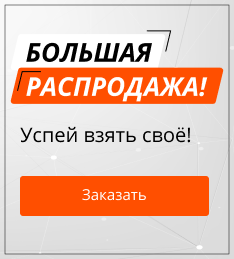
- https://pc4me.ru/kak-zayti-v-nastroyki-routera-d-link.html
- https://kompy.guru/router/router-d-link
- https://www.kdds.ru/setevoe-oborudovanie/d-link





 Для чего нужны оптические порты SFP в коммутаторах?
Для чего нужны оптические порты SFP в коммутаторах?
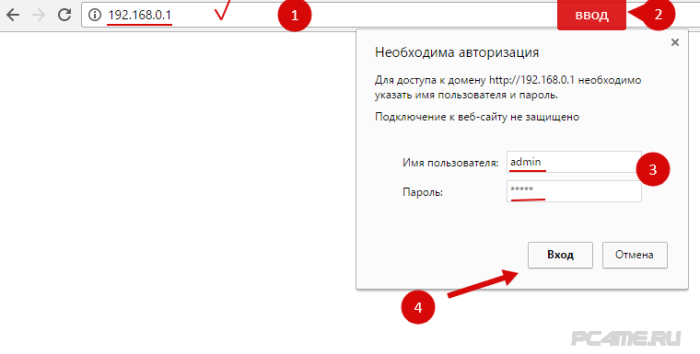
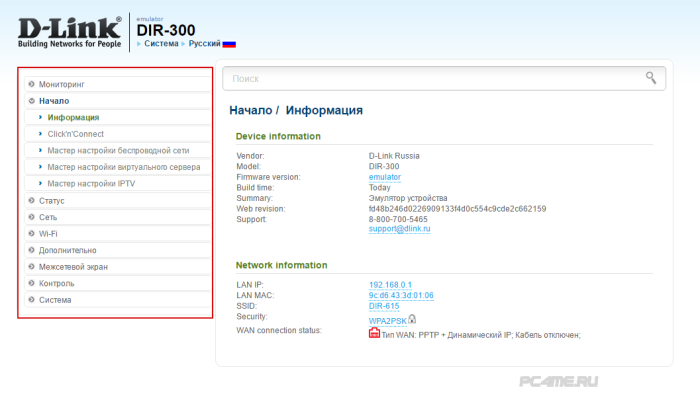
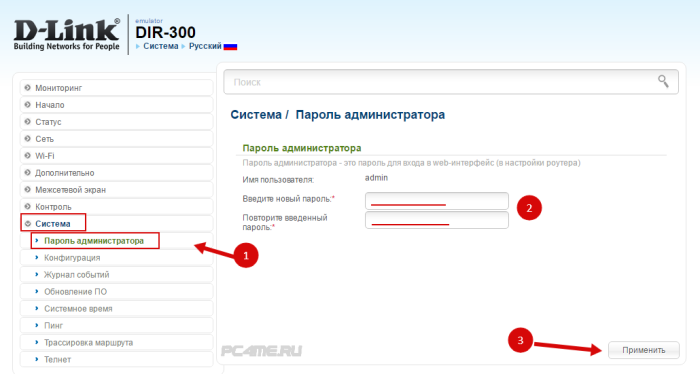
 Как правильно подключить интернет кабель к розетке. Схема подключения для RJ 45.
Как правильно подключить интернет кабель к розетке. Схема подключения для RJ 45.
 Рейтинг ТОП-13 Wi-Fi роутеров TP-LINK 2020-2021 года: обзор, характеристики, достоинства и недостатки лучших моделей
Рейтинг ТОП-13 Wi-Fi роутеров TP-LINK 2020-2021 года: обзор, характеристики, достоинства и недостатки лучших моделей DIR300 C1 — Для загрузки этой прошивки потребуется специальная утилита. Нужно распаковать архив и запустить файл dcc. exe. В открывшемся приложении найти «Подключение и настройка устройства». Далее останется только нажимать на «Далее», до завершения установки. В программе можно прочитать всплывающие подсказки. Сам процесс прошивки не занимает много времени.
DIR300 C1 — Для загрузки этой прошивки потребуется специальная утилита. Нужно распаковать архив и запустить файл dcc. exe. В открывшемся приложении найти «Подключение и настройка устройства». Далее останется только нажимать на «Далее», до завершения установки. В программе можно прочитать всплывающие подсказки. Сам процесс прошивки не занимает много времени.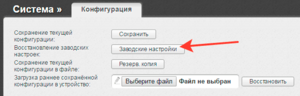 Открыть «Панель Инструментов Windows», выбрать «Центр управления сетями», затем страницу с подключениями.
Открыть «Панель Инструментов Windows», выбрать «Центр управления сетями», затем страницу с подключениями.

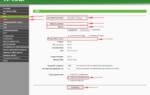 Настройка Wi-Fi роутера TP-LINK TL-WR940N и TL-WR941ND. Инструкция по подключению и настройке Wi-Fi
Настройка Wi-Fi роутера TP-LINK TL-WR940N и TL-WR941ND. Инструкция по подключению и настройке Wi-Fi «Роутер на прокачку»: тюнинг оборудования TP-Link для интернет-провайдеров
«Роутер на прокачку»: тюнинг оборудования TP-Link для интернет-провайдеров  Обзор и тестирование усилителей беспроводного сигнала TP-Link TL-WA850RE и TP-Link RE200: устраняем «мертвые зоны»
Обзор и тестирование усилителей беспроводного сигнала TP-Link TL-WA850RE и TP-Link RE200: устраняем «мертвые зоны» Настройка роутера D-Link DIR 300 – пошаговая инструкция
Настройка роутера D-Link DIR 300 – пошаговая инструкция